სწრაფად ჩატვირთეთ Safe Mode ბრძანების სტრიქონში Windows 10-ში
Windows 10-ში არის ოპერაციული სისტემის სწრაფად გადატვირთვის საშუალება და უშუალოდ პრობლემების მოგვარების ვარიანტების გაშვება. ეს ძალიან სასარგებლოა, თუ გაქვთ რაიმე პრობლემა, რომელსაც ვერ გამოასწორებთ ჩვეულებრივ Windows 10 გარემოში. მაგალითად, შეიძლება დაგჭირდეთ ზოგიერთი გამოყენებული ფაილის გადაწერა ან წაშლა. ეს ნამდვილად კარგი ალტერნატივაა ჩამტვირთავი DVD ან USB დისკისთვის. ამ სტატიაში მსურს გაგიზიაროთ როგორ სწრაფად შეხვიდეთ Windows 10-ში პრობლემების მოგვარების ბრძანების სტრიქონში.
Windows 10-ში Safe Mode ბრძანების სტრიქონში სწრაფად ჩატვირთვისთვის, მიჰყევით ქვემოთ მოცემულ ინსტრუქციას.
- Გააღე Საწყისი მენიუ.
- დააწკაპუნეთ ჩართვის ღილაკზე და გადაიტანეთ მაუსის მაჩვენებელი გადატვირთვის პუნქტზე, მაგრამ არ დააწკაპუნოთ მასზე.

- დააჭირეთ და გააჩერეთ ცვლა დააწკაპუნეთ კლავიატურაზე და შემდეგ დააწკაპუნეთ პუნქტზე გადატვირთვა. უბრალოდ დარწმუნდით, რომ გეჭიროთ Shift ღილაკი, სანამ დააწკაპუნებთ გადატვირთვაზე.
ოპერაციული სისტემა გადაიტვირთება Advanced Startup Options-ში. იქიდან, უსაფრთხო რეჟიმში შესვლა მარტივია ბრძანების ხაზის რეჟიმში.
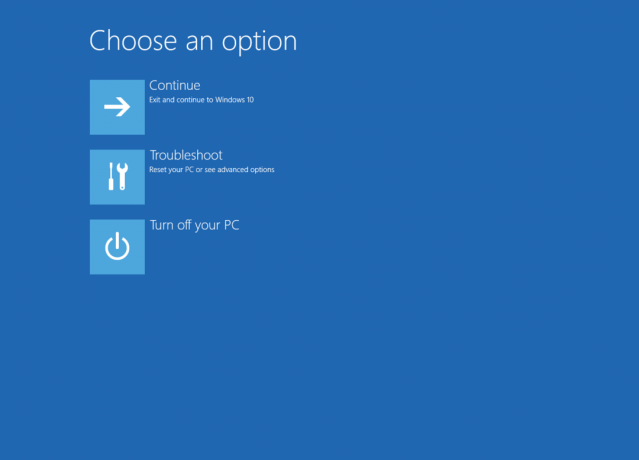
- დააწკაპუნეთ პრობლემის მოგვარების პუნქტზე.
- შემდეგ ეკრანზე დააწკაპუნეთ გაფართოებულ ოფციებზე.

- ბოლოს დააწკაპუნეთ Command Prompt პუნქტზე.

თქვენი კომპიუტერი გადაიტვირთება. ამის შემდეგ, თქვენ მოგეთხოვებათ აირჩიოთ ანგარიში შესასვლელად: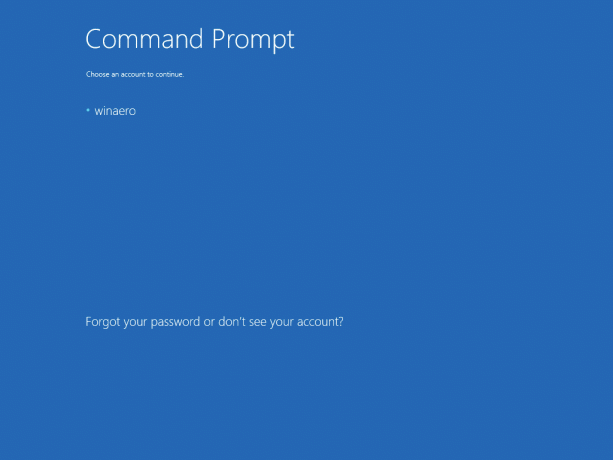
შესვლის შემდეგ, ბრძანების სტრიქონი გაიხსნება როგორც ადმინისტრატორი.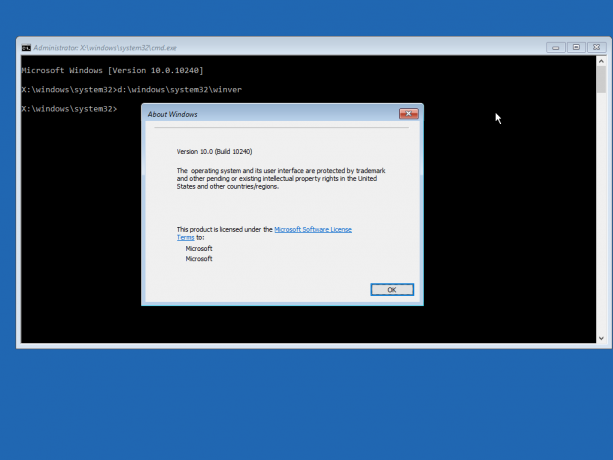
Ის არის.


